Udostępnij ekran w telewizji LG. Jak podłączyć i zduplikować ekran z telefonu lub komputera do telewizora LG?

- 2989
- 335
- Roman Pawlik
Udostępnij ekran w telewizji LG. Jak podłączyć i zduplikować ekran z telefonu lub komputera do telewizora LG?
W telewizorach LG znajduje się funkcja o nazwie Screen Share. Z jego pomocą możesz powielić ekran z telefonu, komputera lub laptopa w telewizji Wi-Fi (Miracast, Intel Widi). Bez przewodów. Oznacza to, że możemy użyć telewizora LG jako wyświetlacza bezprzewodowego. Dosłownie kilka kliknięć wyświetla obraz z telefonu lub komputera. W tym artykule powiem bardziej szczegółowo o funkcji ekranu Udostępnij sposób konfiguracji i użycia. A także w prawdziwym przykładzie rozważ połączenie telefonu na Androida i Laptopa w systemie Windows 10 za pośrednictwem Screen Share.
Co to jest udostępnienie ekranu w telewizorach LG i jak to działa?
Małe informacje o samej funkcji. Jeśli nie jesteś zainteresowany, możesz natychmiast przejść do instrukcji i skonfigurować. Istnieją dwie główne technologie, które umożliwiają przesyłanie obrazu z jednego urządzenia do drugiego przez powietrze (z grubsza mówiąc przez Wi-Fi). To jest miacast i intel widi. Pracują na podstawie bezpośredniej technologii Wi-Fi. Tak więc w LG TVS (które z Smart TV i Wi-Fi) istnieje wsparcie dla Miracast i Intel Widi. I nazywa się to Screen Share.

TV może działać jako wyświetlacz bezprzewodowy i akceptować obraz z innych urządzeń, które również obsługują Miracast i Intel Widi. I to są nowoczesne smartfony, tablety, laptopy i komputery stacjonarne. Jeśli chodzi o telefony z Androidem, wsparcie Miracast jest na prawie wszystkich urządzeniach. Miracast na laptopach i komputerach pracujących w systemie Windows 8.1 i Windows 10. Potrzebna jest również wsparcie z karty graficznej i adaptera Wi-Fi. Jeśli chodzi o Intel Widi, Intel przestał wspierać tę technologię i zaleca użycie miracast.
Możesz zduplikować ekran z iPhone'a w telewizji LG tylko w tych modelach, w których istnieje obsługa Airplay 2. LG ma telewizory z obsługą AirPlay 2 (z reguły są to drogie modele). Nie można tego zrobić za pomocą Miracast, ponieważ iPhone nie ma obsługi tej technologii. Cóż, lub kup prefiks Apple TV i podłącz go do telewizora. Więcej szczegółów w tym artykule: Jak zduplikować ekran iPhone'a lub iPada w telewizji.
Jeśli masz regularny telewizor LG bez Smart TV, Wi-Fi i, w związku z tym bez obsługi Miracast (Udział ekranu), możesz użyć specjalnego adaptera Miracast, który łączy się z telewizorem za pośrednictwem HDMI.
Jeszcze kilka słów o innej, podobnej technologii DLNA, która jest również obsługiwana przez LG TVS. DLNA z Miracast (Screen Share) charakteryzuje się faktem, że za pomocą DLNA można nadawać zdjęcia, filmy i muzykę (tylko określone pliki) z urządzeń telewizyjnych w sieci lokalnej. I za pomocą Miracast możesz całkowicie powielić ekran i dźwięk z telefonu lub komputera. W przypadku DLNA urządzenia są podłączone za pośrednictwem sieci lokalnej (za pośrednictwem routera), a Miracast używa bezpośredniego połączenia między telefonem a telewizorem LG na Wi-Fi. Możesz zobaczyć moje instrukcje ustawienia DLNA w telewizorach LG.
Jak zduplikować ekran telefonu w telewizji LG?
Otwórz menu Smart TV w telewizji i uruchom aplikację do udostępniania ekranu.
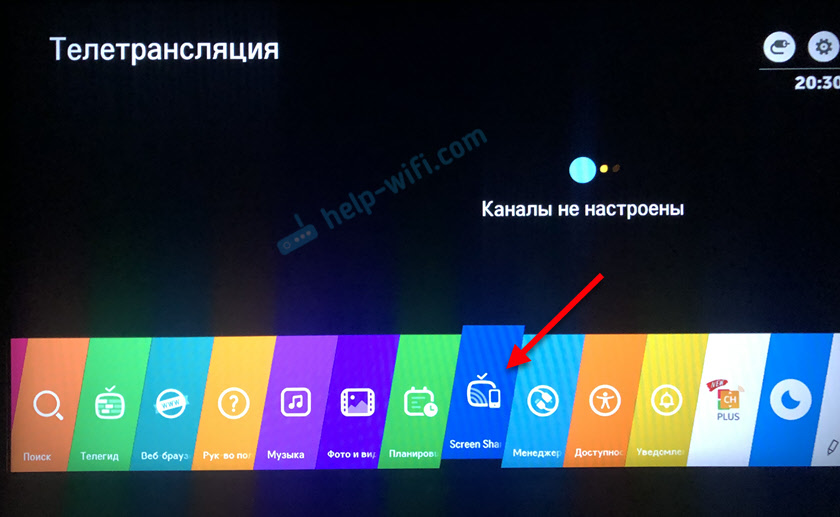
Okno otworzy się tam, gdzie zostanie wskazana nazwa telewizora, która będzie wyświetlana na telefonie w ustawieniach funkcji Miracast (wyświetlacz bezprzewodowy).
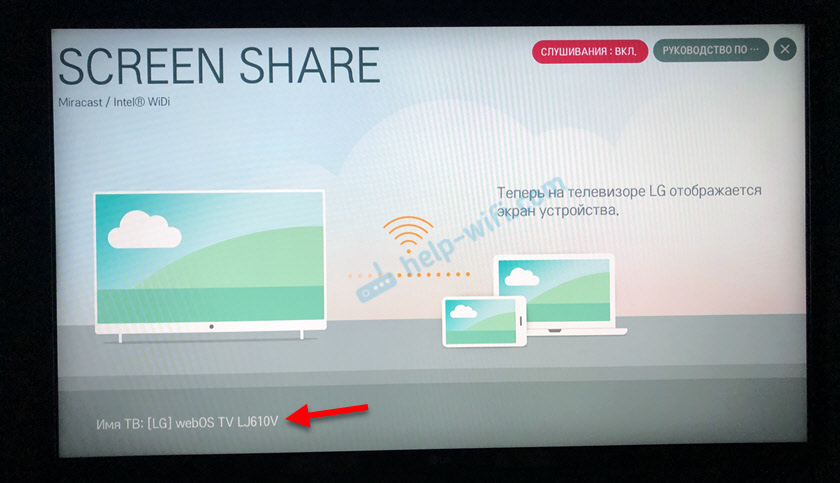
TV jest już dostępny do wyszukiwania i połączenia. Na telefonie lub na tablecie musisz otworzyć ustawienia połączenia dla wyświetlacza bezprzewodowego i wybrać tam telewizor. Nazwa i lokalizacja ustawień Miracast może się różnić w zależności od producenta telefonu i wersji Androida.
Gdzie szukać ustawień transmisji na ekranie na urządzeniach z Androidem:
- W ustawieniach wyświetlania. „Wyświetlacz” - „transmisja”.
- W sekcji „Połączenie i ogólny dostęp” - „Miracast” („Broadcast”).
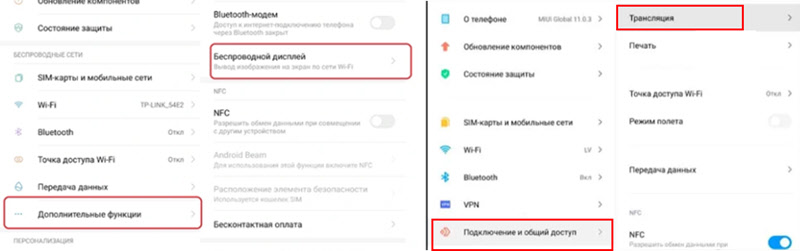
- W zasadzie z szybkim dostępem do różnych funkcji może istnieć przycisk „Broadcasting”, „Projekcja bezprzewodowa”, „Przejdź ekran”, „Udostępnij”.
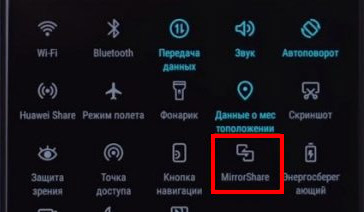
- Jeśli chcesz zduplikować ekran telefoniczny Samsung w telewizji LG, to w telefonie musisz otworzyć funkcję inteligentnego widoku.
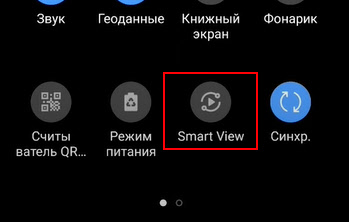 W zasłonie powiadomienia jest ikona szybkiego dostępu.
W zasłonie powiadomienia jest ikona szybkiego dostępu.
Następnie nasz telewizor powinien pojawić się w ustawieniach telefonicznych. Po prostu wybierz to z listy.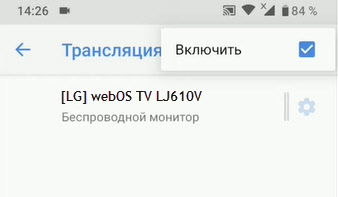
Być może będziesz musiał potwierdzić połączenie w telewizji. Lub wprowadź kod, który zostanie wyświetlony na ekranie telewizora. Po podłączeniu obraz i dźwięk z telefonu będą transmitowane na ekranie telewizora LG.
Jeśli w telefonie nie ma takiej funkcji, spróbuj zainstalować jedną z następujących aplikacji z Google Play:
- „Xcast TV” (przejście do telewizji - kręgosłupa telewizji wideo).
- „Caste Web Video”.
- „Transakcja do telewizji - podłącz telefon do telewizji”
Połączenie laptopa w systemie Windows 10 za pośrednictwem ekranu Udostępnij do LG TV
Aby to zrobić, na komputerze lub laptopie powinno być wsparcie miracast. Jest domyślnie w systemie Windows 8.1 i Windows 10. Jeśli masz komputer w systemie Windows 7 i na procesorze Intel (nie starszym niż 3 generacji), możesz spróbować skonfigurować za pośrednictwem Intel Widi.
Jeśli nie wiesz, czy komputer jest cudownym, czy nie, zobacz ten artykuł: Wyświetlacz bezprzewodowy Miracast (Widi) w systemie Windows 10.
Jeśli masz Windows 11, potrzebujesz tego artykułu: Wyświetlacz bezprzewodowy w systemie Windows 11: Jak włączyć Miracast i połączyć się z telewizorem?
Jak podłączyłem laptopa na systemie Windows 10 z telewizorem LG na Miracast:
- W telewizji LG uruchamiamy aplikację Screen Share.
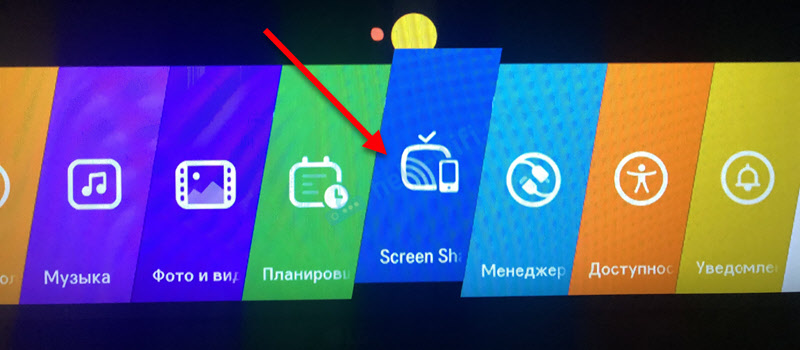
- W aplikacji musimy zobaczyć nazwę telewizora, abyśmy mogli ją znaleźć na liście dostępnych wyświetlaczy bezprzewodowych na komputerze (jeśli jest ich kilka).
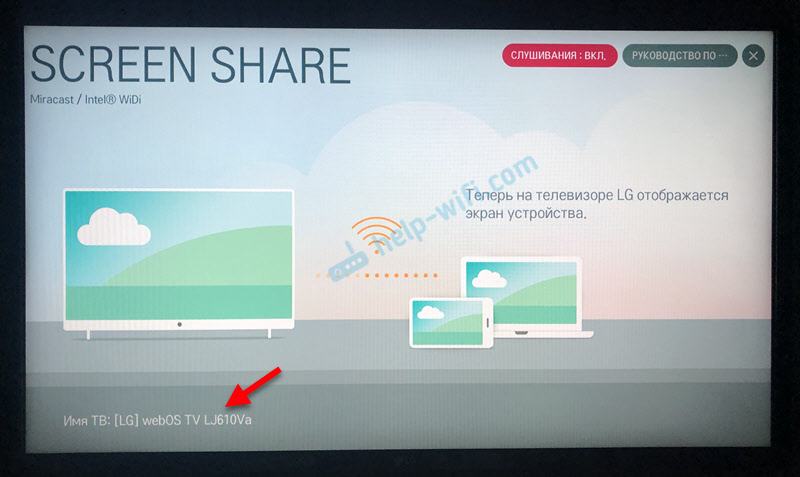
- Na laptopie lub komputerze kliknij kombinację klawiszy Win+P i wybierz „Połączenie z wyświetlaczem bezprzewodowym”. Następnie trochę czekamy i wybieramy nasz telewizor z listy dostępnych urządzeń.
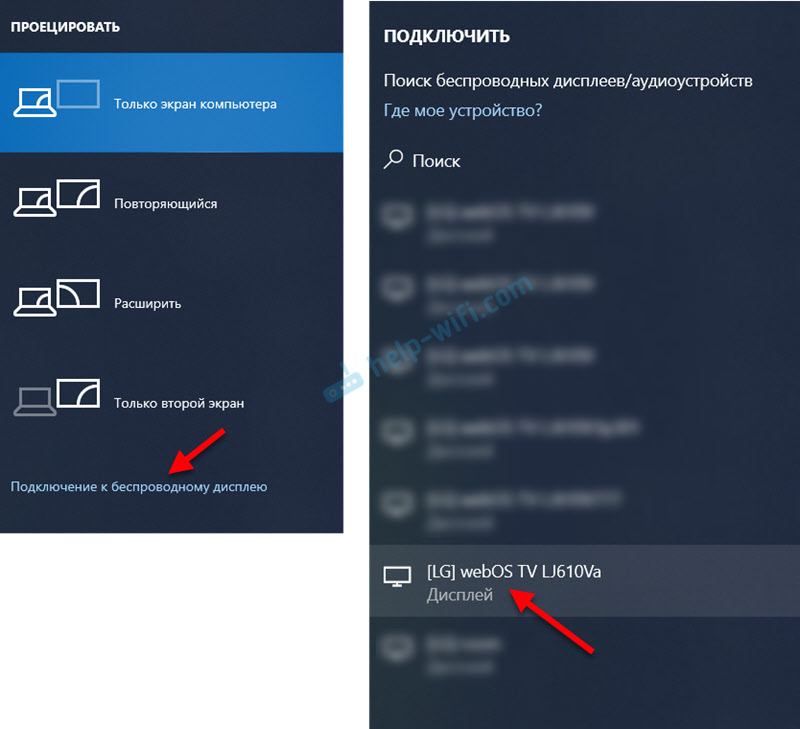
- Obraz z komputera lub laptopa zostanie zduplikowany na ekranie telewizora za pośrednictwem udostępniania ekranu (Miracast).
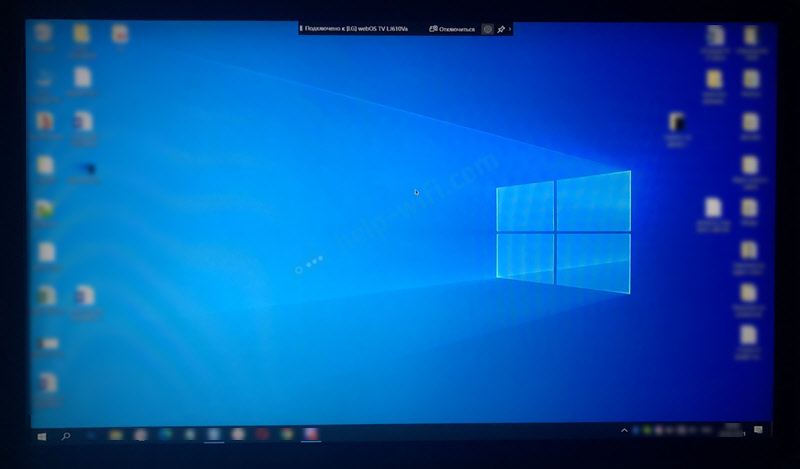 Dźwięk będzie również transmitowany w telewizji. Na górze na ekranie będzie pasek z informacjami o połączeniu i przycisku „wyłącz”, naciskając transmisję, zostanie zatrzymany.
Dźwięk będzie również transmitowany w telewizji. Na górze na ekranie będzie pasek z informacjami o połączeniu i przycisku „wyłącz”, naciskając transmisję, zostanie zatrzymany.
Dodatkowe ustawienia udostępniania ekranu
Nie ma specjalnych ustawień funkcji udostępniania ekranu. O ile nie możesz zmienić nazwy telewizora w ustawieniach, w sekcji „Network” jest nazwa zespołu pozycji.

Również w oknie programu udostępniania ekranu możesz wyłączyć „tryb słuchania”. Domyślnie jest włączony. Jeśli dobrze rozumiem, to po włączeniu tego trybu urządzenia zawsze mogą znaleźć telewizor, nawet gdy aplikacja do udostępniania ekranu nie jest uruchomiona. Jeśli go wyłączysz, telewizor będzie dostępny do łączenia i powielania ekranu tylko po uruchomieniu aplikacji.
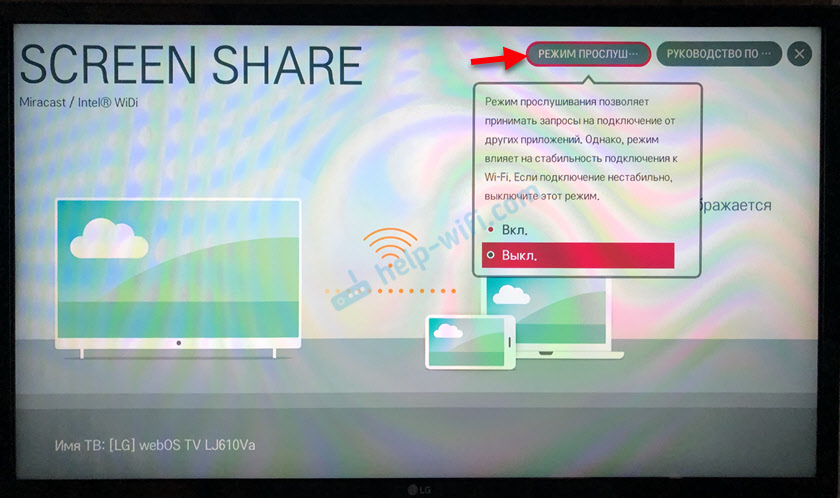
Zaleca się również wyłączenie „trybu słuchania”, jeśli połączenie przez Wi-Fi jest niestabilne.
Jeśli masz jakieś problemy z powielaniem ekranu w telewizji LG, telefon lub laptop nie łączą się, nie widzą telewizora, a następnie opisz problem w komentarzach. Cóż, nie zapomnij udostępnić swoich rozwiązań i innych przydatnych informacji na ten temat.
- « Nie ma wystarczającej liczby portów LAN na routerze lub systemie siatki Wi-Fi. Co robić?
- Recenzja Mercusys MR50G - router standardu AC1900 z portów Gigabit i szeroką powłoką sieci WI -FI »

